מאז שמיקרוסופט הכריזה לראשונה על מיקרוסופט Azure בשנת 2008, ששמה במקור קודן, Red Dog; הפלטפורמה שמרכזית הענן צמחה לאחד העסקים של מיליארד דולר של מיקרוסופט.
מאז שמיקרוסופט הכריזה לראשונה על מיקרוסופט Azure בשנת 2008, שקודם היה במקור קודן, כלב אדום; הפלטפורמה שמרכזית הענן צמחה לאחד העסקים של מיליארד דולר של מיקרוסופט. עבור משתמשים המכירים מחשוב ענן, Azure ו- Amazon Web Services הם שחקנים מרכזיים בענף זה. כמשתמש בשולחן העבודה, מה היתרונות של Azure, האם יש בו משהו שיכולתי לנצל? מאז הקמתה, מיקרה מיקרוסופט את Azure בעיקר ללקוחות ארגוניים גדולים ומומחי IT שמעדיפים לרכוש מחשוב ככלי עזר.
עם Azure, עסק או ממשלה קטנים, גדולים יכולים לארח את התשתית שלהם על גבי הפלטפורמה של מיקרוסופט למספר תרחישים. בין אם מדובר בניהול אתר סוחר, הקמת חוות עיבוד להנפשת סרט, ניהול מערכות כגון אימות משתמשים, גיבוי מחוץ לאתר ושפע של פעילויות שונות. יתירות, כמובן, בנויה על Azure, ומבטיחה שמערכות זמינות תמיד. הדבר הגדול בזה, אתה משלם רק על כמות המחשוב שאתה יכול להשתמש בהם או להרשות לעצמך. תכלת מסירה הרבה אתגרים הקשורים בתכנון, בנייה ופריסה של תשתית רשת ואז שוכרת משאבי אנוש לניהול אותה. גם לאדם פרט יש יתרונות, שאחד מהם הוא סיבוב של VM, שתוכל להשתמש בו כדי לארח ולבדוק פרויקטים.
מארח מחשב וירטואלי ב- Microsoft Azure
מדוע תרצה להצניע VM בענן? ישנם מקרי שימוש רבים בהם הדבר יכול להוסיף ערך לעסק שלך. לדוגמה, אם אתה מתחיל עסק ורוצה לפרוס בקלות מערכת לעובד מרוחק, זו דרך נהדרת לעשות זאת. משתמשים יכולים גם להשתמש בו כדי לבדוק פרויקט; גם אם אין להם משאבי מכונה מקומיים כדי להקל עליהם. במאמר זה אנו מראים לך כיצד להתקין, להגדיר, לפרוס ואז להתחבר למחשב וירטואלי הפועל ב- Microsoft Azure.
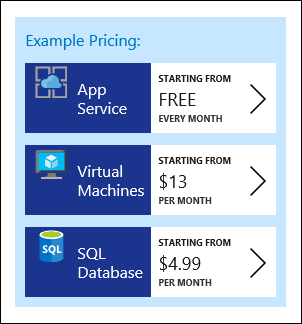
לפני שתוכל להתחיל להשתמש ב- Microsoft Azure, עליך לרכוש מנוי. מיקרוסופט מציעה שונות תוכניות בהתבסס על הצרכים שלך. אם אתה מעוניין לנסות את Azure, אתה יכול להירשם לניסיון חינם. עבור מאמר זה, אשתמש בעיקר ב- Microsoft Azure לארח מחשב וירטואלי. קיימות אפשרויות תמחור שונות, תלויות אם ברצונך לארח יישום או מסד נתונים. מכיוון שכבר יש לי מנוי ל- MSDN של Visual Studio, אני אשתמש בהטבה הכלולה של Azure.
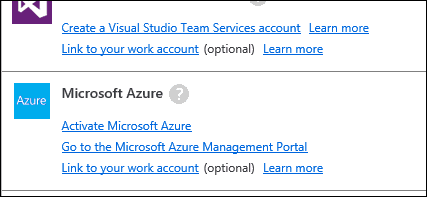
הגדרת Microsoft Azure
לאחר הכניסה לפורטל Microsoft Azure, תועבר דרך אשף ההתקנה. כאשר Azure משלים את התצורה, לחץ על התחל לנהל את השירות שלי. המתן שוב כאשר Azure טוען את פורטל ה- Azure.
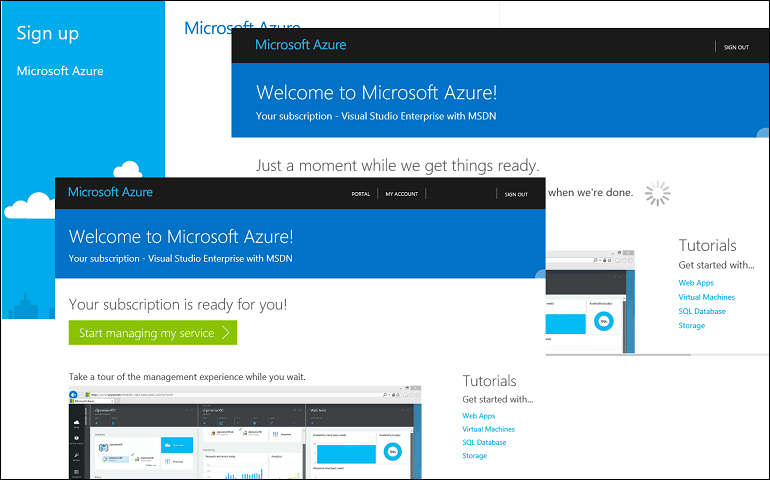
אם אינך משתמש בשירות מומלץ לבצע סיור בן 30 שניות להכיר את עצמך.
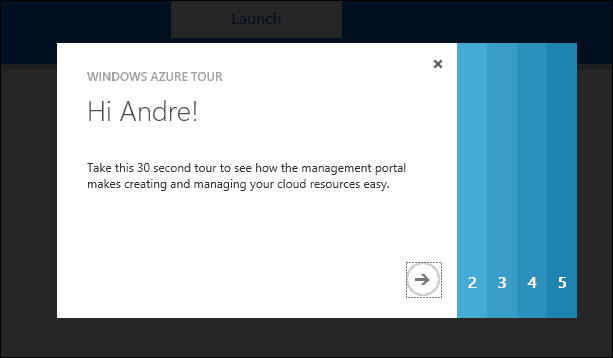
לאחר שתשתקע בפורטל Azure, אתה יכול להסתכל סביב ולחקור כמה מהאפשרויות הזמינות. אחת הפעילויות המועדפות שמשתמשים משתמשים בהן ב- Azure היא אירוח מכונות וירטואליות לעומסי עבודה מרוחקים. בצד שמאל תראה קישורים לפריטים יחד עם סטטוס המציין פעילויות כלשהן. כפי שאתה יכול לראות, Azure יכולה לשמש למגוון רחב של משימות הכוללות אירוח של אפליקציות אינטרנט, מכונות וירטואליות, שירותים ניידים, שירותי ענן, שירותי אצווה, מאגרי מידע, אחסון, ביג נתונים, מדיה, פיתוח תוכנה, רשתות אספקת תוכן והרבה מאוד יותר.
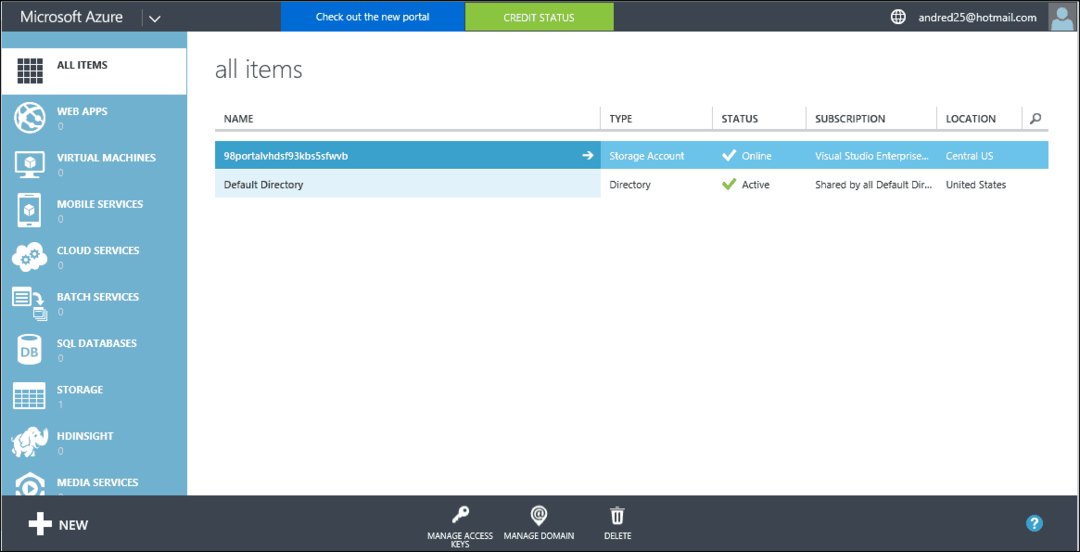
מכיוון ש- Azure הוא מנוי, תצטרך לנהל אותו בהתאם לסוג המשאב אליו הוא משמש. בחלק העליון, אתה יכול ללחוץ על מצב אשראי כדי לקבל סקירה כללית על היתרה שלך ועל השימוש במנוי שלך.
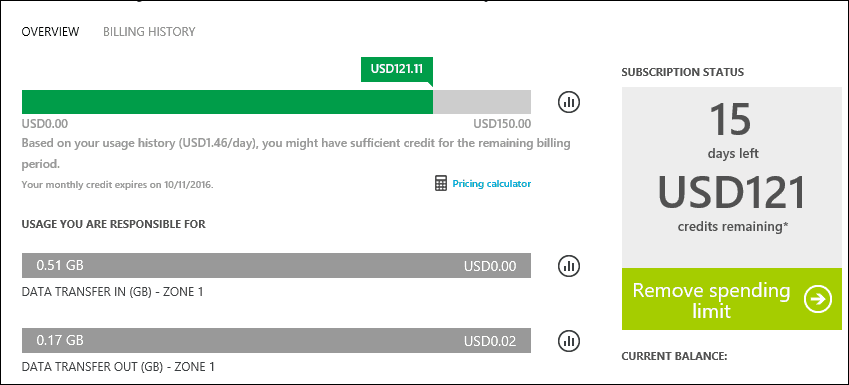
צור מכונה וירטואלית
כשתהיה מוכן ליצור מכונה וירטואלית, לחץ על מכונות וירטואליות לחץ על הכרטיסייה ואז לחץ צור מכונה וירטואלית.
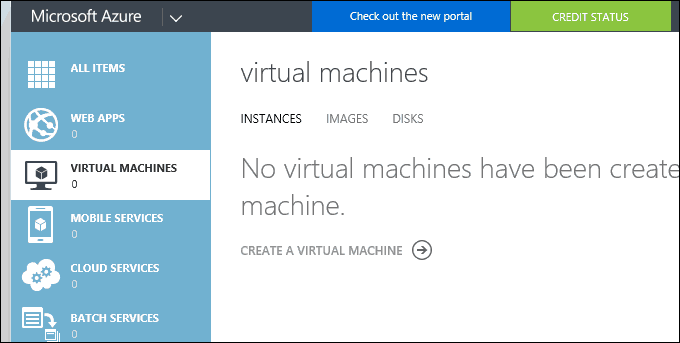
Azure כולל שלל אפשרויות ותכונות להגדרת התצורה של המחשב הווירטואלי שלך. בסופו של יום זה מסתכם במה שאתה צריך ומה שאתה יכול להרשות לעצמך. חמש קטגוריות מותאמות מוצעות בהתאם לצרכים שלך. למטרותיי הספציפיות, אשתמש במחשב. אם אתה מאחסן נתונים, מארח שירותי אפליקציות או מנהל משאבי רשת, אתה יכול לבחור מבין אחת האפשרויות הזמינות.
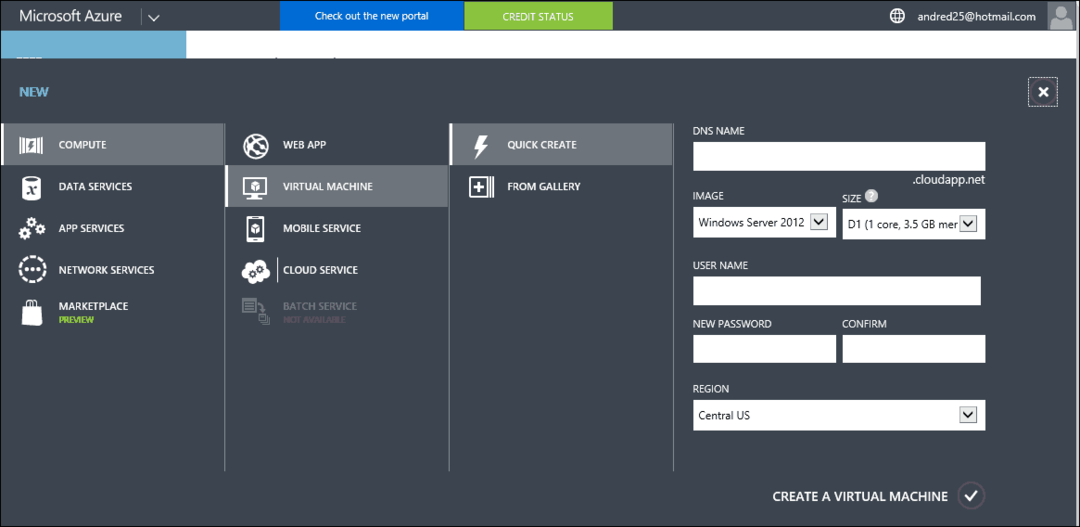
כפי שאתה יכול לראות, Azure מאפשרת לך להגדיר את מטרת הקטגוריה הרצויה. באפשרותך ליצור ידנית או לבחור מתוך גלריית תצורות אם תרצה. Azure התחילה בתחילה כפלטפורמה שמרכזת Windows, אך השפעות תרבותיות ושיווק חדשות עודדו את מיקרוסופט להפוך את Azure לפלטפורמה פתוחה יותר. אתה יכול לבחור מבין מגוון פלטפורמות מתחרות הכוללות Ubuntu Linux, CentOS, Oracle ו- CoreOS.
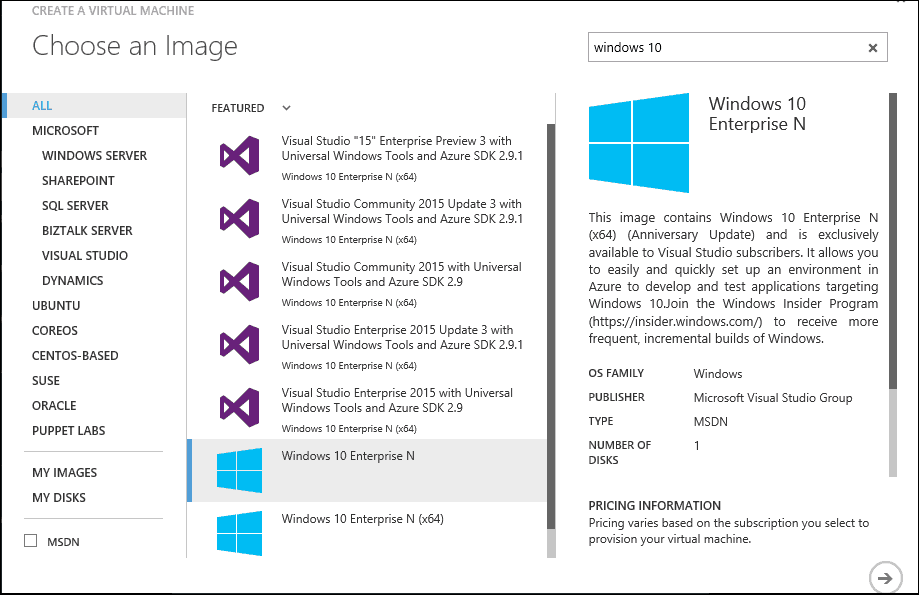
יצירת המכונה הווירטואלית שלך היא תהליך בן ארבעה שלבים, הכולל קביעת תצורה של הגדרות בסיסיות, בחירת גודל מכונה וירטואלית, הוספת תכונות אופציונליות ובדיקת הסיכום. הגדרות בסיסיות כוללות בחירת שם המכשיר, שם החשבון, הסיסמה והגדרת קבוצת המשאבים שלך. קבוצות משאבים מאפשרות לך לפקח על ה- VM שלך יחד עם מי שיכול לגשת אליו ולנהל אותו.
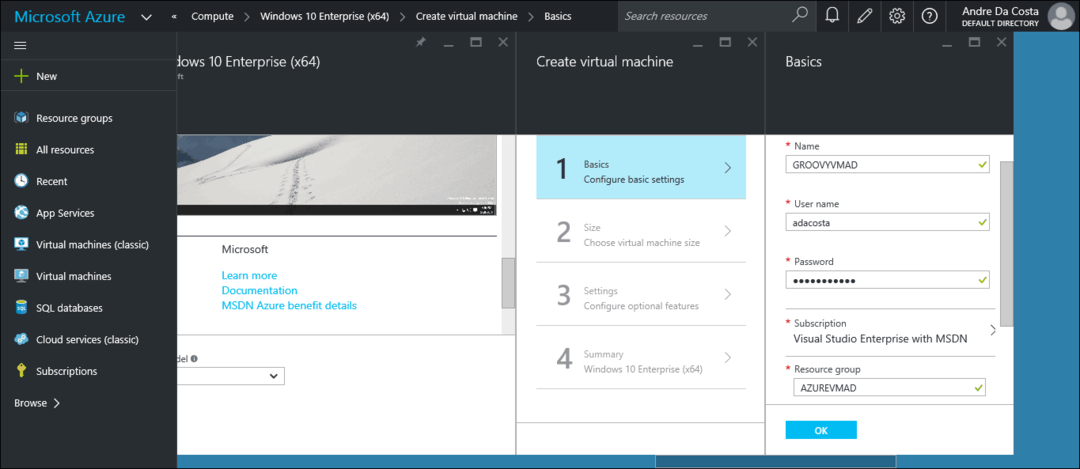
גודל מכונה וירטואלית מסתכם בעלויות, ניצול וביצועים. אם תשתמש במחשב הווירטואלי שלך לעומס כבד; מומלץ מכונה וירטואלית בעלת ביצועים גבוהים יותר. משתמשים בתקציב יכולים לדפדף בגלריה כדי למצוא אפשרות מתאימה. לענייני, אלך עם האפשרות הזולה ביותר שיש, שהיא תקן D1. זהו VM ליבה יחיד, RAM של 3.5 גיגה-בייט ו- SSD של 50 ג'יגה-בייט.
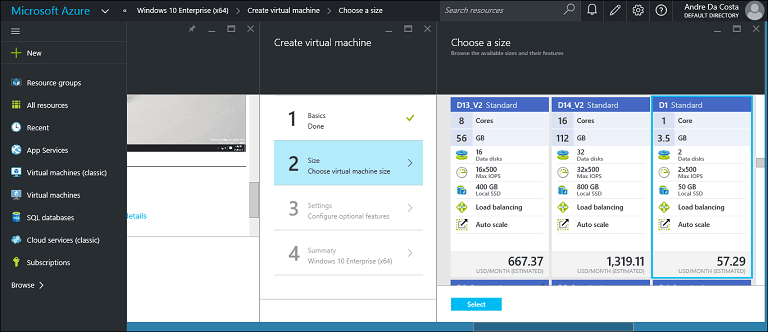
לתכונות האופציונליות לא היה לי מה להגדיר, אז פשוט דילגתי והלכתי לדף הסיכום.
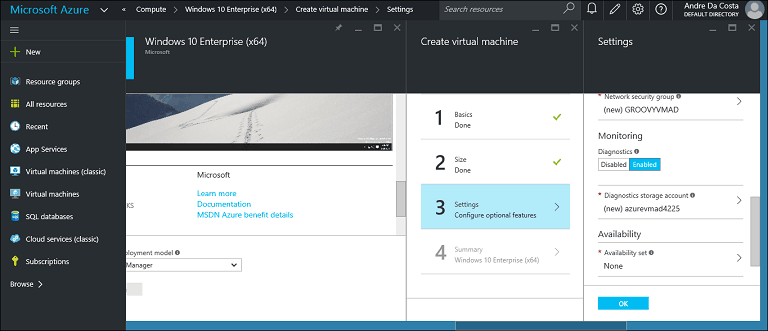
סיכום נותן סקירה כללית של תצורת המחשב הווירטואלי שלך. אם ברצונך לבצע שינויים מהירים, תוכל לחזור ולעשות זאת.
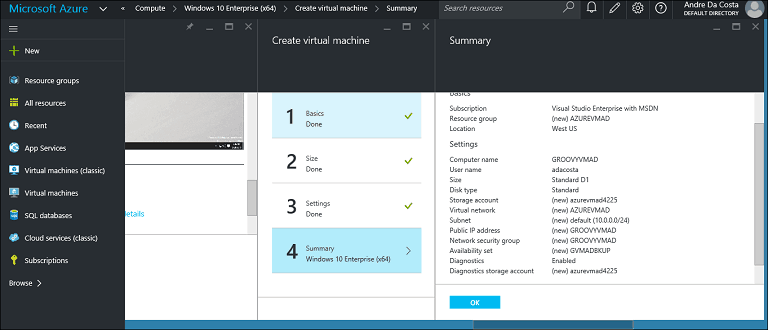
כשתהיה מוכן, לחץ על אישור ואז המתן בזמן שהמכונה הווירטואלית שלך נפרסת.
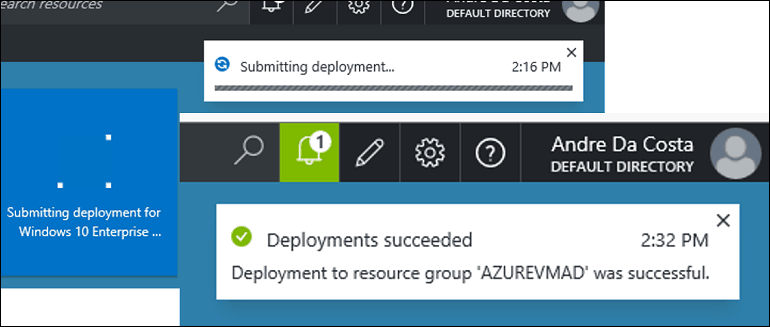
בסיום, תוכלו ללחוץ על לשונית התצורה בה תוכלו לבצע התאמות נוספות, להציג את מצב המכונות הווירטואליות או להתחבר אליה.
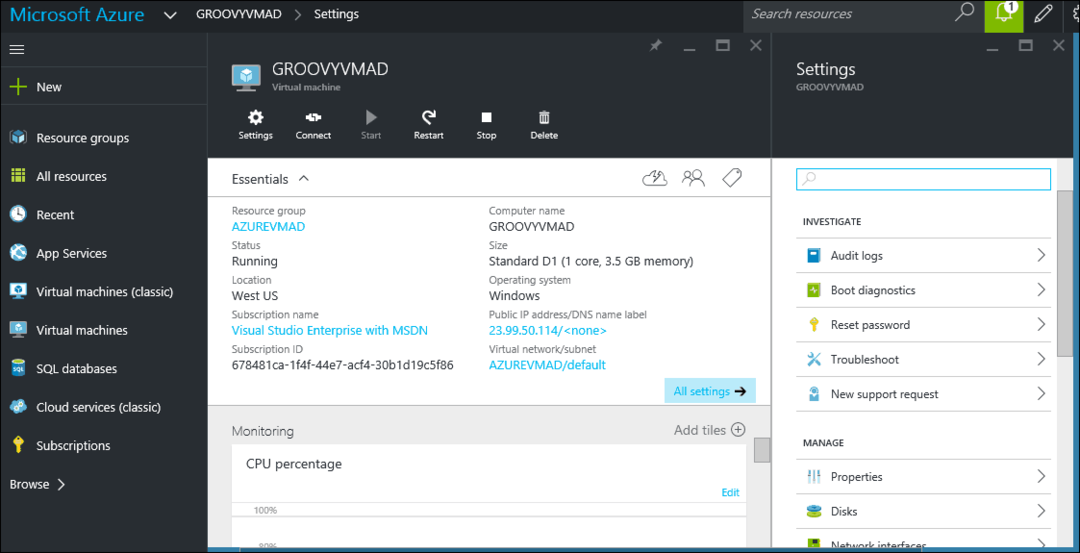
כדי להתחבר למחשב הווירטואלי שלך, לחץ על התחבר. בקשה תופיע על המסך, לחץ על פתח; זה יפעיל את לקוח שולחן העבודה המרוחק. כדי להיכנס, הזן את שם המכונה הווירטואלית, אחריו שם חשבון ואז את הסיסמה שלך, לחץ על אישור. המחשב הווירטואלי מבוסס Microsoft Azure שלך פועל כעת.
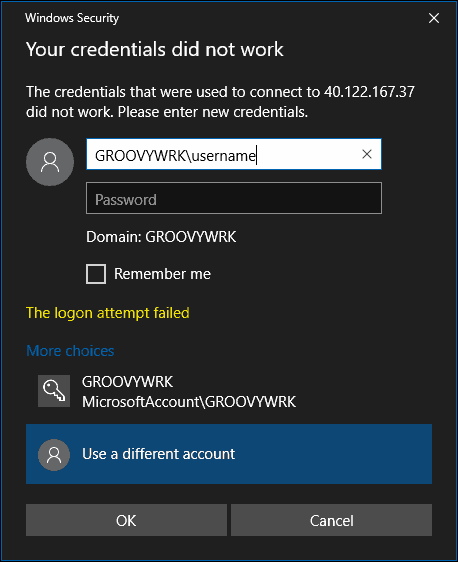
אז זו הקדמה קצרה לשימוש ב Azure. זה לא רק לעסקים גדולים, בין אם אתה עסק קטן, פרילנסר, אתה יכול להשתמש גם ב- Azure. תגיד לנו מה אתה חושב.


